FR KIT DE TRANSCRIPTION PC AS-2400 MODE D’EMPLOI 2 Caractéristiques de DSS Play
FR KIT DE TRANSCRIPTION PC AS-2400 MODE D’EMPLOI 2 Caractéristiques de DSS Player Standard Transcription Module - Effectue la lecture des formats audio DSS, DSS Pro, WMA, MP3 et WAV/AIFF à l’arrière- plan pendant le fonctionnement d’une autre application telle qu’un traitement de texte. - Permet la commande du processus de lecture au moyen d’un interrupteur au pied. - La transcription peut s’effectuer en combinant le son de lecture avec la vitesse de lecture réglable, le contrôle de tonalité et l’annulation du bruit. Cependant, la lecture n’est pas possible si la vitesse de lecture et l’annulation du bruit sont réglées simultanément avec la version Macintosh. - La reconnaissance vocale des fichiers de dictée est possible avec Dragon Naturally Speaking 8.0 et versions ultérieures.* - Mise à jour automatique du logiciel via Internet.* - 2 modes/affichages d’opération pour la barre de transcription.* * Windows seulement G OLYMPUS IMAGING CORP. détient les droits du logiciel DSS Player Standard Transcription Module et des instructions (le présent manuel). G Microsoft et Windows sont des marques de fabrique déposées par Microsoft Corporation. G Apple, Macintosh, iMac, eMac, Mac et PowerMac sont des marques de fabrique ou des marques de fabrique déposées de Apple Computer, Inc. G Intel et Pentium sont des marques de fabrique déposées par Intel Corporation. G Dragon NaturallySpeaking est une marque déposée de Nuance Communications, Inc. G Les autres noms de produits et de marques indiqués ici peuvent être des marques de fabrique ou des marques de fabrique déposées de leurs propriétaires respectifs. 3 Table des matières Préparation Introduction Commençons Support pour l’ utilisateur Configuration minimale......................... 4 Installation du logiciel DSS Player ....... 5 Désinstaller un logiciel DSS Player...... 6 Utiliser l’Aide en ligne ........................... 7 Mise en marche du logiciel DSS Player... 8 Connexion de la pédale RS27/RS28 .... 10 Connexion du casque d’écoute E102 ... 11 Noms des fenêtres ............................. 12 Assistance technique et soutien......... 13 4 Configuration minimale Configuration minimale Macintosh Windows Remarques • La version Macintosh ne supporte pas le logiciel de reconnaissance vocale. • Une liste des systèmes d’exploitation actuellement pris en charge est disponible sur notre site Web. Pour en savoir plus, veuillez visiter le site d’Olympus sur http://www.olympus-global.com/en/global/. Système d’exploitation: CPU: RAM: Espace disque dur: Affichage: Port USB: Mac OS X 10.3.9 - 10.5 Power PC G3 500MHz ou plus/Intel Core Solo/Duo 1.5GHz ou plus 256Mo ou plus (512Mo ou plus recommandé) 200Mo ou plus 1024 x 768 pixels ou plus, 32 000 couleurs ou plus Un ou plusieurs ports libres Système d’exploitation: CPU: RAM: Espace disque dur: Lecteur: Affichage: Port USB: Terminaux audio E/S: Windows 2000 Professional Service Pack 4 Windows XP Home edition Service Pack 2,3 Windows XP Professional Service Pack 2,3 (32bit/64bit) Windows Vista Home Basic, Service Pack 1 (32bit/64bit) Windows Vista Home Premium, Service Pack 1 (32bit/64bit) Windows Vista Business, Service Pack 1 (32bit/64bit) Windows Vista Enterprise, Service Pack 1 (32bit/64bit) Windows Vista Ultimate, Service Pack 1 (32bit/64bit) Windows 2000/XP: Intel Pentium III processor de 500MHz ou plus Windows Vista: Intel Pentium III processor de 800MHz ou plus Windows 2000/XP: processeur de 128Mo ou plus (256Mo ou plus recommandés) Windows Vista: processeur de 512Mo ou plus (1Go ou plus recommandés) Transcription Module: 70Mo ou plus; (700Mo ou plus avec Microsoft .NET Framework Version 2.0 n’est pas installé) Lecteur de CD ou DVD 800 x 600 pixels ou plus, 65536 couleurs ou plus (16,77 millions de couleurs ou plus recommandés.) Avec Transcription Module: Un ou plusieurs port(s) disponible(s) Avec Transcription Module: Périphérique sonore compatible avec Windows et WDM ou MME de Microsoft 5 Installation du logiciel DSS Player Installation du logiciel DSS Player Préparatifs de l’installation: • Quittez toutes les applications en cours. • Si vous êtes en train d’utiliser une disquette, ôtez-la du lecteur. • Si vous utilisez Windows 2000/XP/Vista ou Mac OS X en réseau, vous devez vous connecter en tant qu’administrateur. Windows 1 Insérez le CD Olympus DSS Player dans le lecteur de CD-ROM. Le programme d’installation démarre automatiquement. Si le programme d’installation ne démarre pas automatiquement, parcourez votre lecteur de CD- ROM et exécutez “launcher.exe”. 2 Le lancement de l’installation démarre. Sélectionnez la langue à installer dans le menu déroulant situé en haut à gauche puis cliquez sur [Installation de DSS Player Standard]. 3 L’assistant d’installation démarre. Une fois l’accord de licence accepté, entrez votre nom, le nom de votre société et le numéro d’identification (ID) de licence (le numéro de série). Le numéro d’identification de licence figure sur la carte d’identification de licence fournie avec l’Kit de transcription. 4 Effectuez l’installation en suivant les instructions qui s’affichent à l’écran. Macintosh 1 Insérez le CD Olympus DSS Player dans le lecteur de CD-ROM. 2 Double-cliquez sur l’icône CD. 3 Double-cliquez sur l’icône suivante. L’assistant d’installation démarre. Une fois l’accord de licence accepté, suivez les instructions qui s’affichent à l’écran pour terminer l’installation. 4 Effectuez l’installation en suivant les instructions qui s’affichent à l’écran. 5 Il vous sera demandé de redémarrer, effectuez donc un redémarrage en suivant les instructions. 6 Désinstaller un logiciel DSS Player Désinstaller un logiciel DSS Player Windows 1 Quittez le programme DSS Player. 2 Cliquez sur le bouton [démarrer] dans la barre de tâches. 3 Sélectionnez [Ajouter/Supprimer des Programmes] à partir du [Panneau de configuration]. La liste des applications installées est affichée. 4 Sélectionnez [Olympus DSS Player Standard], puis cliquez sur le bouton [Modifier/Supprimer]. 5 Effectuez la désinstallation selon les instructions affichées à l’écran. Macintosh 1 Quittez le programme DSS Player. 2 Double-cliquez sur “DSS Uninstaller” dans [Applications] = dossier [DSS Player]. Un programme de désinstallation s’affiche. 3 Effectuez la désinstallation selon les instructions affichées à l’écran. Remarque • Les fichiers de dictées et les fichiers musicaux que vous avez créés sont stockés dans le dossier [MESSAGE]. Si vous n’en avez pas besoin, effacez-les. Vous pouvez choisir l’emplacement du dossier [MESSAGE] en cliquant sur [Options] dans le menu [Outils] avant la désinstallation. 7 Utiliser l’Aide en ligne Utiliser l’Aide en ligne Pour plus d’informations sur l’utilisation de DSS Player et ses fonctions, utilisez l’Aide en ligne. Pour lancer l’Aide en ligne: Windows 1 Cliquez sur le bouton [démarrer] et sélectionnez [Tous les programmes], puis [Olympus DSS Player Standard], puis [Aide du Transcription Module]. 2 Lorsque le DSS Player est en marche, sélectionnez le menu [Sommaire] dans le menu [Aide]. 3 Lorsque le DSS Player est en marche, appuyez sur la touche F1 du clavier. Macintosh Lorsque le DSS Player est en marche, choisissez [Aide de DSS Player] dans le menu [Aide]. Remarque • L’Aide en ligne est accessible après l’installation du logiciel DSS Player ( P.5). 8 Mise en marche du logiciel DSS Player 1 2 Mise en marche du logiciel DSS Player Par défaut, le fait de connecter l’enregistreur sur votre PC démarre l’application automatiquement. Connexion à votre PC avec le USB support. Remarque • Si vous installez DSS Player Standard, Device Detector, qui lance automatiquement DSS Player lorsque vous connectez un enregistreur vocal numérique Olympus, sera installé. Device Detector sera toujours affiché sous la forme de l’icône dans la barre de tâches. Désactivation du démarrage automatique 1 Effectuez un clic droit de la souris sur Détection de la barre des tâches, dans le coin inférieur droit de l’écran, puis cliquez sur [Paramètre...]. 2 Cliquez sur [DSS Player Standard Transcription Module]. La marque de sélection de [DSS Player Standard Transcription Module] disparaît. Démarrage manuel 1 Cliquez sur la Touche [démarrer] lors de la sélection de [Tous les programmes] Tout le menu du programme s’affichera. 2 Sélectionnez [Olympus DSS Player Standard], puis cliquez sur le [Transcription Module]. Windows 9 Mise en marche du logiciel DSS Player 2 1 Mise en marche du logiciel DSS Player Désactivation du démarrage automatique 1 Cliquez sur les préférences système dans le dock. 2 Cliquez sur le détecteur de périphériques. 3 Désactivez le réglage de démarrage automatique. Démarrage manuel 1 Double-cliquez sur l’icône DSS Player du dossier situé dans [Applications] = [DSS Player]. Tout le menu du programme s’affichera. 2 Enregistrement des informations utilisateur. L’écran d’enregistrement de l’utilisateur s’affiche lors du premier démarrage. Veuillez saisir le numéro de série. Veuillez consulter l’étiquette située sur le CD-ROM fourni avec DSS Player pour le numéro de série. Après la saisie, cliquez sur [OK] pour terminer l’enregistrement. Macintosh 10 1 2 1 2 Windows Macintosh Windows Connexion de la pédale RS27/RS28 Connexion de la pédale RS27/RS28 Connexion à un port série 1 Connecter le câble de la pédale au câble de l’adaptateur série. 2 Connecter le câble de l’adaptateur série au port série du PC. L’adaptateur USB L’adaptateur série Connexion à un port USB 1 Connecter le câble de la pédale au câble de l’adaptateur USB. 2 Connecter le câble de l’adaptateur USB au port USB du PC. Remarque • La pédale RS27/RS28 ne fonctionne qu’avec DSS Player. 11 Connexion du casque d’écoute E102 Connexion du casque d’écoute E102 Le E102 est un casque d’écoute stéréo. Lors de la lecture de son stéréo, porter le casque d’écoute correctement en observant les marques L et R. Brancher le casque d’écoute dans la borne Ecouteur uploads/s3/ as-2400-manual-fr.pdf
Documents similaires


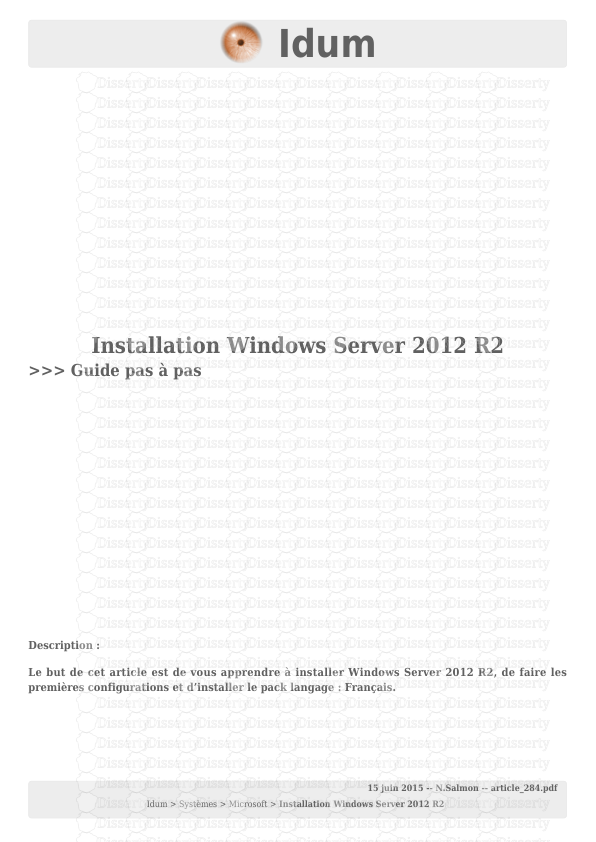
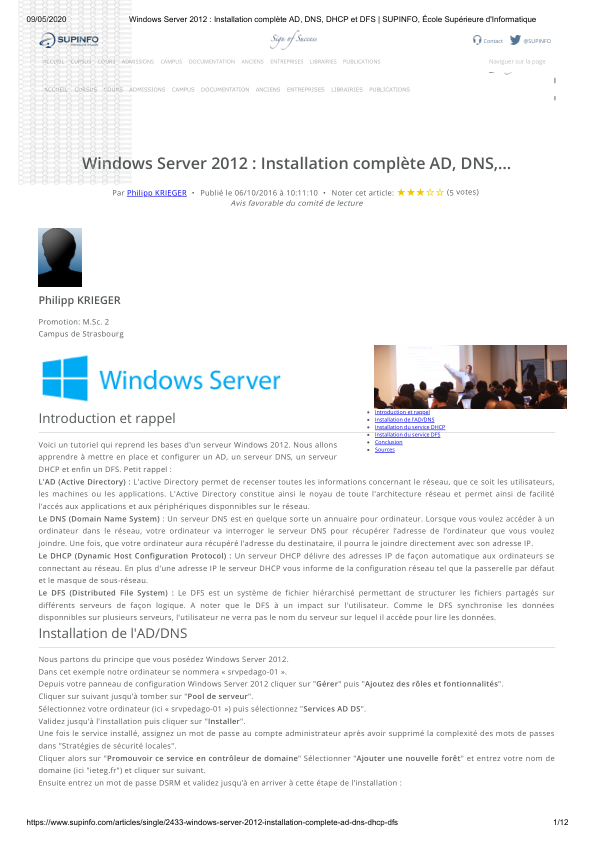




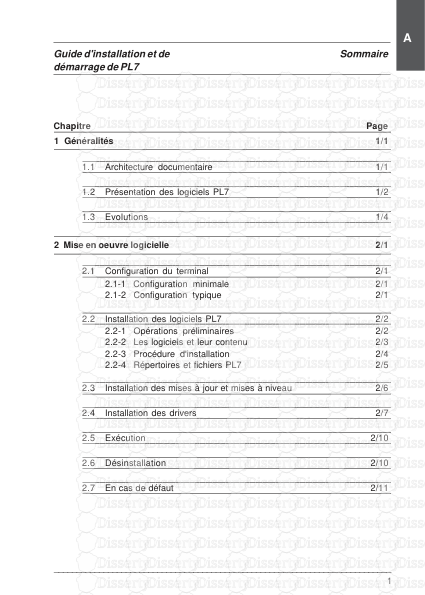

-
26
-
0
-
0
Licence et utilisation
Gratuit pour un usage personnel Attribution requise- Détails
- Publié le Oct 13, 2022
- Catégorie Creative Arts / Ar...
- Langue French
- Taille du fichier 0.6573MB


